WooCommerce的功能参数配置
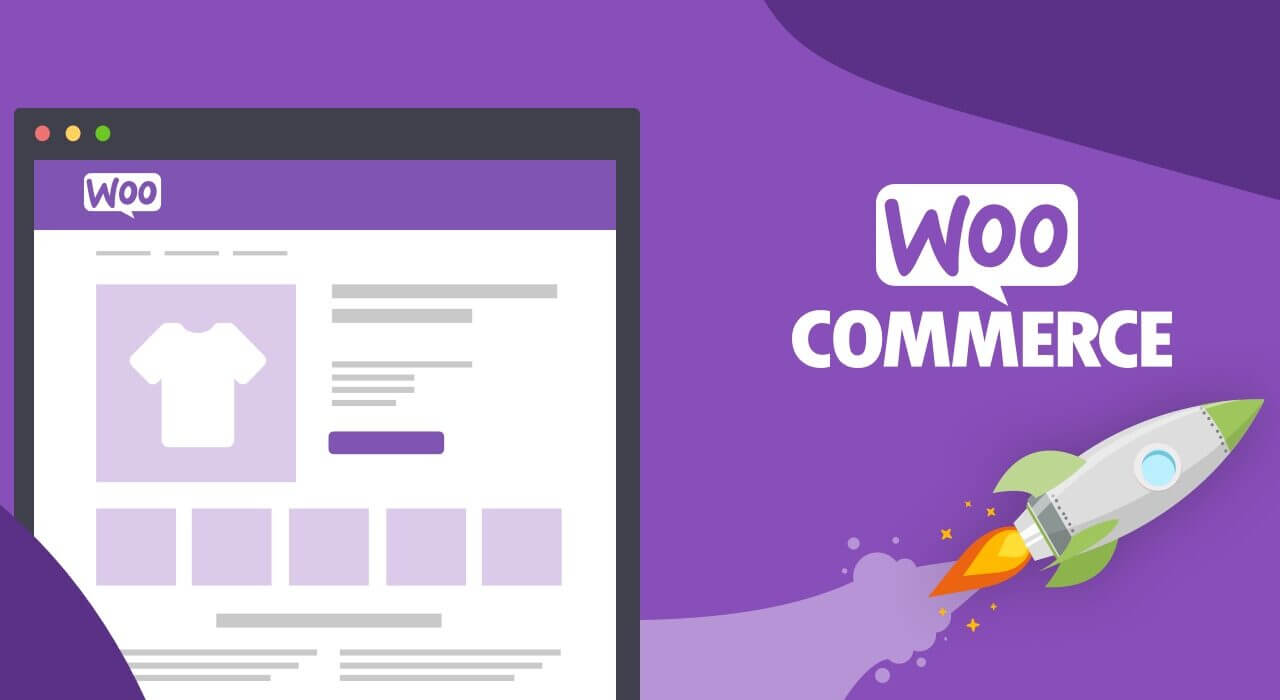
WooCommerce是WordPress网站的电子商务生态插件,也可以理解为是WordPress电子商务系统,WordPress安装上了WooCommerce之后,后台就拥有了完整的电子商务功能,包含产品管理、线上支付收款、产品配送、产品数据分析、营销等等一系列完整的电子商务功能,用跨境行业运营人员的话来说,WordPress安装了WooCommerce就像是WordPress安装了一个Shopify,如果想学习到WordPress和Shopify有更多的不同之处的知识,请查阅我们另外一篇关于WordPress和Shopify的区别的文章。
通过本篇技术文章您可以在自己的WordPress网站上实现电子商务功能来销售产品和管理商店,也将学习到:
- 如何正确配置商店的地址和产品的货币单位
- 如何正确设置产品的运输政策
- 如何正确接入Paypal收款和学习其他支付通道服务商的接入流程
- 如何正确设置结账页面的相关功能
本篇教程将通过以下编排好的内容目录来逐步讲解如何在WordPress后台安装好WooCommerce之后的设置,如果文章内容有您遇到的具体问题点,读者们也可以点击以下目录链接进行选择性的阅读。
一、常规设置
常规设置页面内有三大项目需要进行设置,分别是:商店地址、综合选项和币种选项,这三个部分我们一一展开讲解。如下图所示(图片因屏幕尺寸原因没法截取全图,读者在WooCommerce的常规设置页下拉页面滚动条就可以一一对应上):
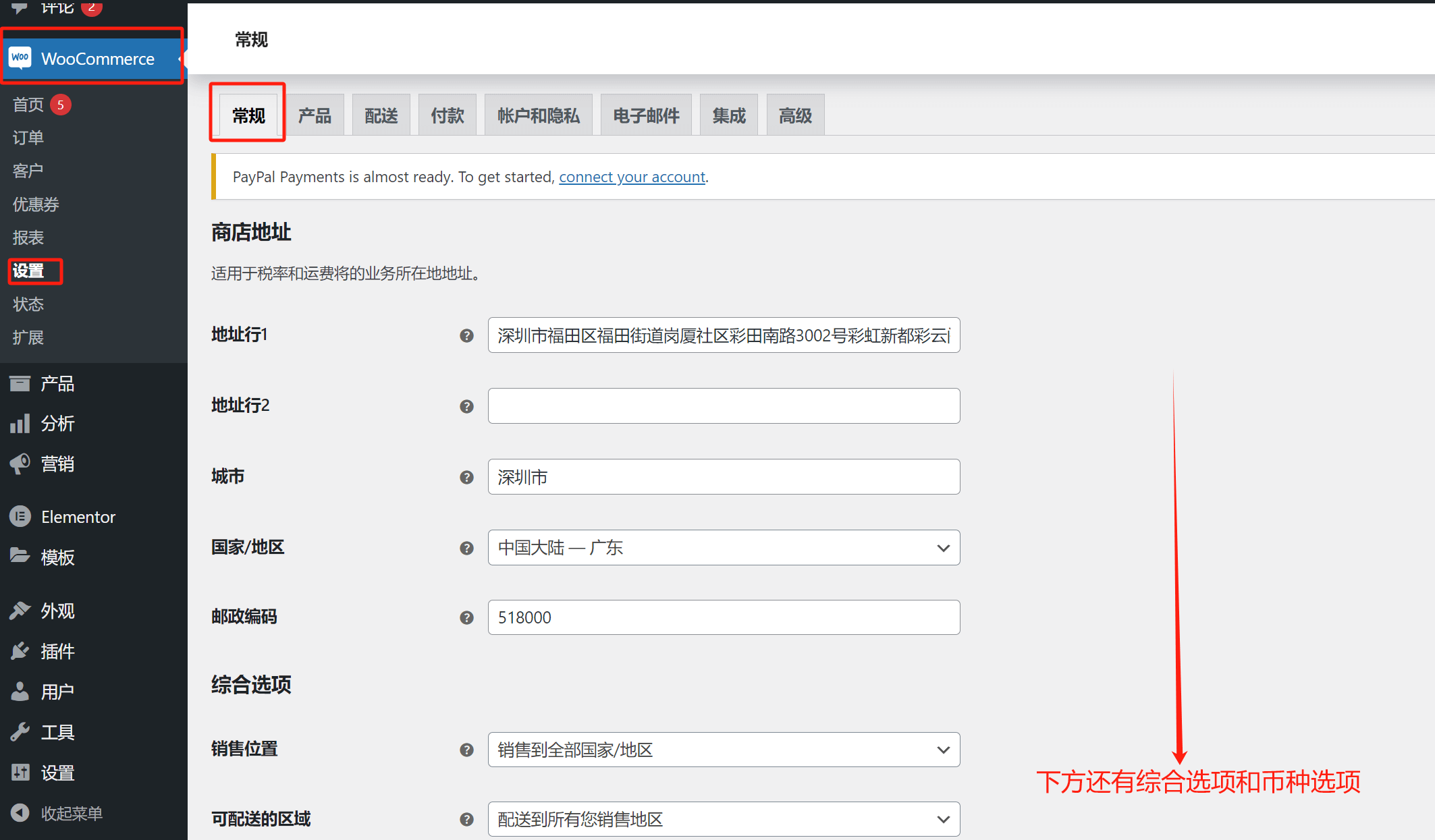
商店地址
商店地址这块的设置内容很好理解,根据页面提示将你公司的信息按分类填写上去即可。
综合选项
销售位置:点击选择框选择你的电子商务网站产品的销售国家/地区
可配送的区域:点击选择框选择你的配送物流服务商可以将产品配送到的国家/地区
默认客户位置:你的电子商务网站的受众的所在位置,此选项建议选择”无默认位置“,因为其余的选项和跨境电子商务网站都不是很匹配,其中默认选项是”店铺所在的国家/地区“,但作为跨境电子商务公司,一般公司所在的国家/地区与实际经营销售产品的国家/地区不在一个位置上。
启用“税收”功能:此项是勾选项而不是下拉的选择项,勾选了右边的”启用税率和计算“就是开启了产品销售的相关税费的计算功能
使用优惠券:此项是勾选项而不是下拉的选择项,使用优惠卷可以勾选的功能项有两个,分别是”启用优惠代码的使用“和”顺序计算优惠券折扣“,勾选了”启用优惠代码的使用“之后,用户在结账页面时就可以输入我们所设定的优惠码获得商品的折扣优惠。勾选了”顺序计算优惠券折扣“功能之后,用户就可以在同一件商品结账中应用多个不同的优惠卷,此功能建议谨慎开启,可能会导致优惠卷重叠,需要进行测试无误后再设为长期启用状态。
币种选项
币种选项设置是设定商品的货币计算单位和货币的具体显示形式
货币:设定商品销售时的货币,如在中国地区销售选择人民币,在美国销售则选择美元,根据网站经营的国家/地区对应选择
货币的位置:这里指的是商品价格显示在前端页面时货币符号的排列位置。默认为左边,你也可以根据自身排版的喜好选择将货币符号排列在其他位置。
千位分隔符:默认是”,“,指的是价格的千位数单价时的分隔符号,可根据自身的喜好设定,否则保持默认
小数分隔符:价格最后的小数分隔符号,默认是”.“,可根据自身喜好设定,否则保持默认
小数点后的位数:默认是2位数,即¥1234.00,.00即小数点后的位数,一般产品的价格的正常显示规范的也是2位数,建议保持默认
提示:每一页的项目进行配置之后,别忘了点击页面下方的”保存更改“按钮,点击”保存更改“之后所做出的配置才会被保存起来不会丢失,如果没有点击”保存更改“就退出页面或进入到其他设置页面时,所作的配置都会丢失。
二、产品设置
WoCommerce的产品设置并不是产品管理,详细的WooCommerce产品管理功能小编会在后面的教程中另开章节做讲解。这里的产品设置更准确的说是商品页的URL和功能设置,产品设置页需要进行设置的有三个部分,分别是商店页、测量和评价功能的设置,下面逐一讲解。
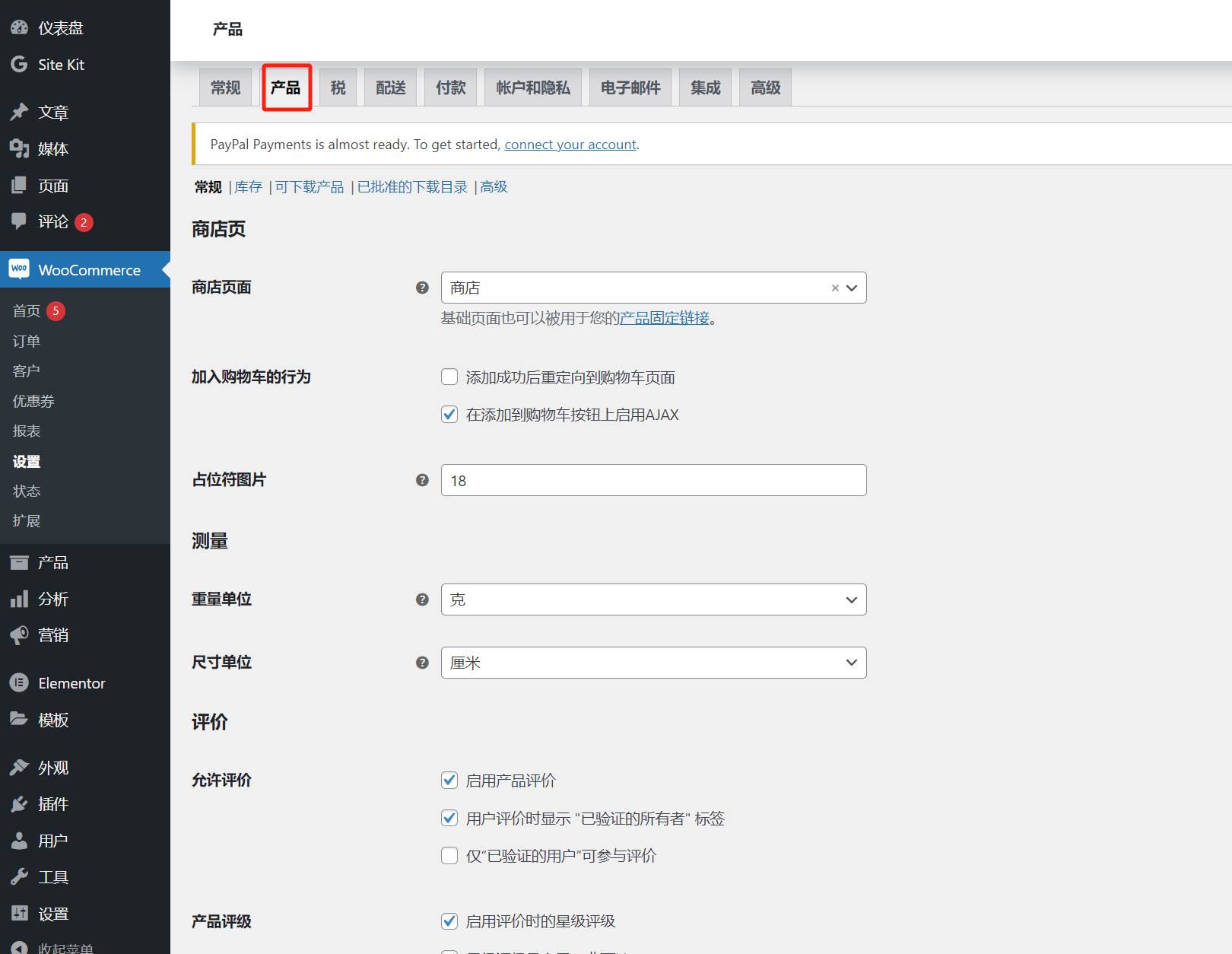
商店页
商店页面:WordPress安装Woocommerce完毕之后,WooCommerce会自动生成几个电子商务功能的页面,商店页面是其中的一个,其余Woocommerce会生成的页面还有结账页、账号页、隐私政策页、退款和退货政策页。Woocommerce生成的商店页的默认URL为yourdomain.com/shop,此处”商店页面“的选择项中的默认值也是Woocommerce所生成的商店页。有自定义商品页的需求就点击选择框选择你已经创建好做商品页的自定义页面,无自定义需求则保持默认值。
加入购物车的行为:此处有两项功能可供勾选,”添加成功后重定向到购物车页面“指的是用户在前端页面点击添加到购物按钮后页面会自动跳转到购物车的页面中,方便用户进行下一步的结账购买行动。”在添加到购物车按钮上启用AJAX“指的是用户点击添加到购物车按钮后,页面的购物篮中会刷新用户添加的数据而无需跳转页面。虽然两种功能可以同时勾选,但是两种功能又存在一定是悖论,因此,视网站的营销策略而定选择哪一种加入购物车的行为。
占位符图片:产品没有上传图片时(产品图片为空值时),产品在前端页面会显示的图片,此图片是Woocommerce自动配置的占位符图片,此项保持默认即可,因为没有配置的必要。
测量
重量单位:这里的重量单位是指测量产品的重量单位,这里的设置一般不能按个人的喜好而定,而是要选择目标用户国家/地区常用的重量单位,让用户方便识别产品的重量。点击右边的选择框对重量单位进行针对性的选择,设置好符合网站用户习惯的重量单位。
尺寸单位:与重量单位设置方法同理
评价
评价各项可勾选的功能提示已经表达得非常清晰,根据功能的提示进行理解勾选即可
三、税相关设置
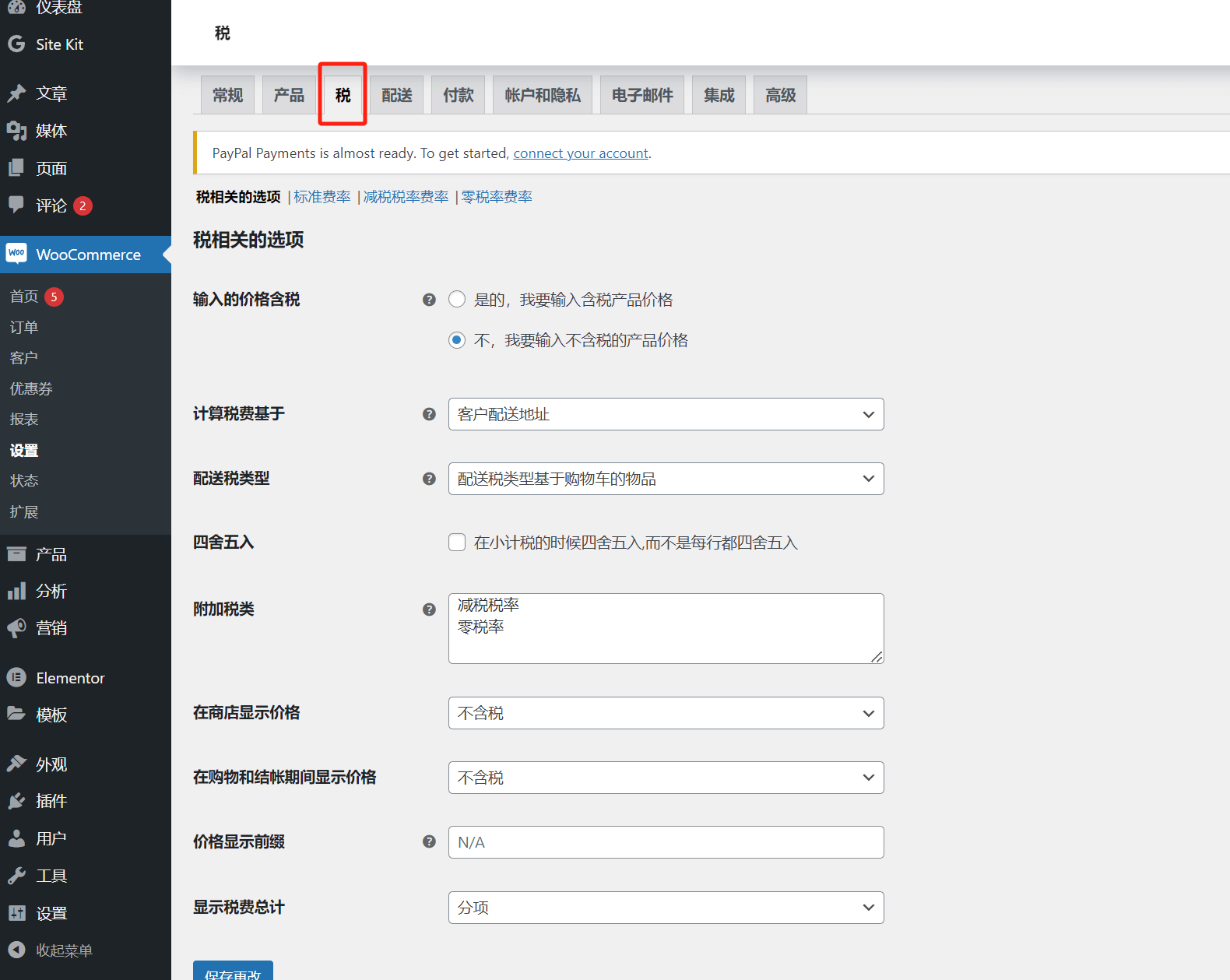
输入的价格含税:指的是产品在设定价格时是含税的价格还是不含税的价格,两种模式根据自己的实际需求来进行选择采用。
计算税费基于:此选择是决定实用哪种地址来进行税费的计算,有三种地址可选,基于客户配送地址、客户账单地址、商店基本地址,一般保持默认值,用客户配送地址作为计算税费的地址模式。
配送税类型:这是小编的税务盲点,建议保持默认值”配送税类基于购物车的物品“
四舍五入:如果勾选”在小计税的时候四舍五入,而不是每行都四舍五入“则税金在小计时将会采用四舍五入的算法来计算税费。
附加税类:这里可以删减税种和添加自定义的税种
在商店显示价格:产品页显示价格时是否要显示税金
在购物和结帐期间显示价格:在结账页面是否要显示税金
价格显示前缀:是否要在产品页面的价格旁显示税种,默认值为空不显示,如果需要在产品页显示税种则填入自定义的税种名称,前端产品页面上就会显示出税种来。
显示税费总计:显示税金的形式,有”分项“和”作为一个单独的小计“两种显示形式可选,可根据自身需要进行选择
四、配送设置
配送设置页面是设定产品可以进行物流配送的物理范围,一般电子商务网站的经营国家/地区要和配送区域相一致,否则会出现用户在前端页面进行购买时无法正常支付。配送设置有三大部分需要进行明细的设置,分别是配送区域、运输设置和Classes(运费模板)。我们先从配送区域里面的设置项讲起。
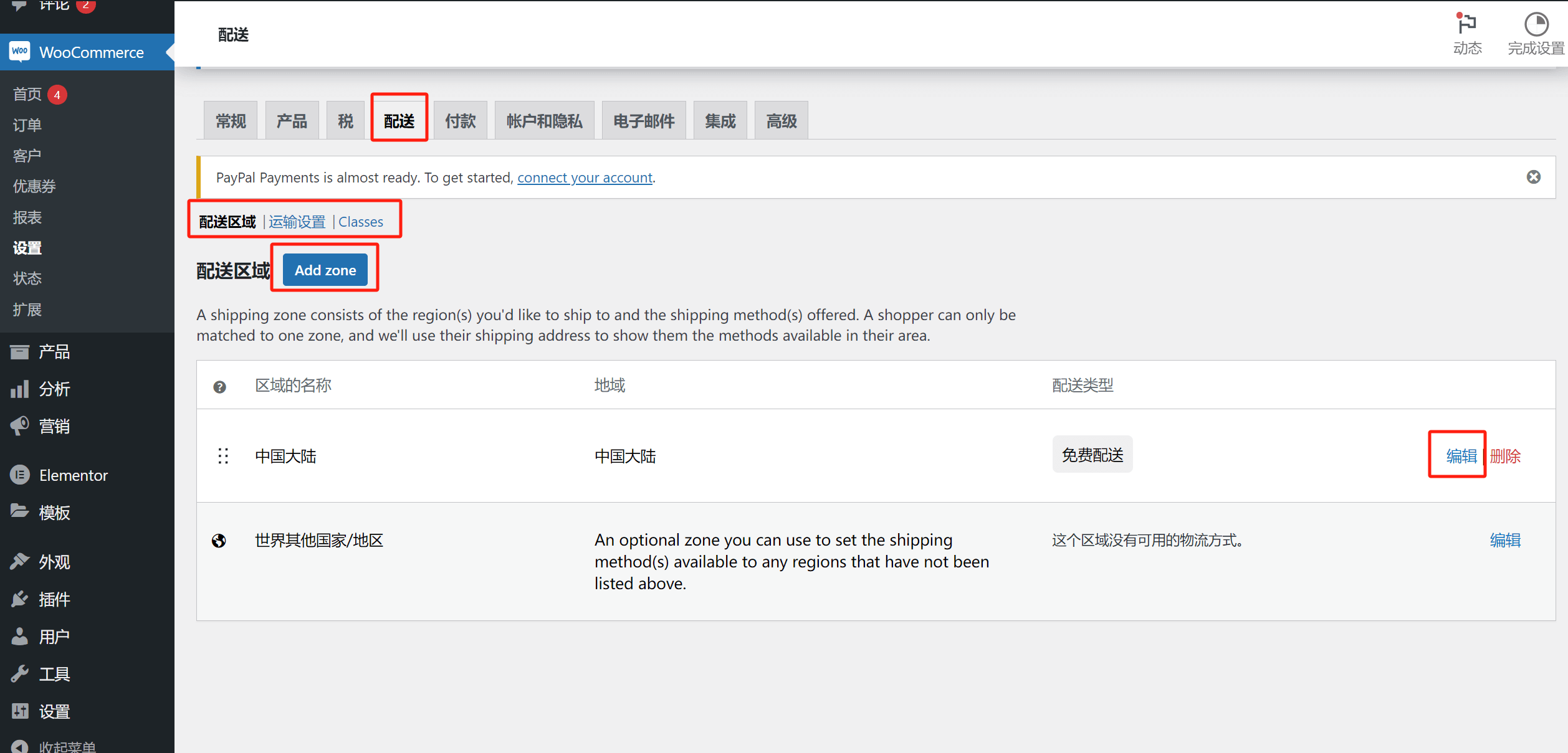
配送区域
Add zone(添加区域),点击按钮后进入到如下图所示的界面:
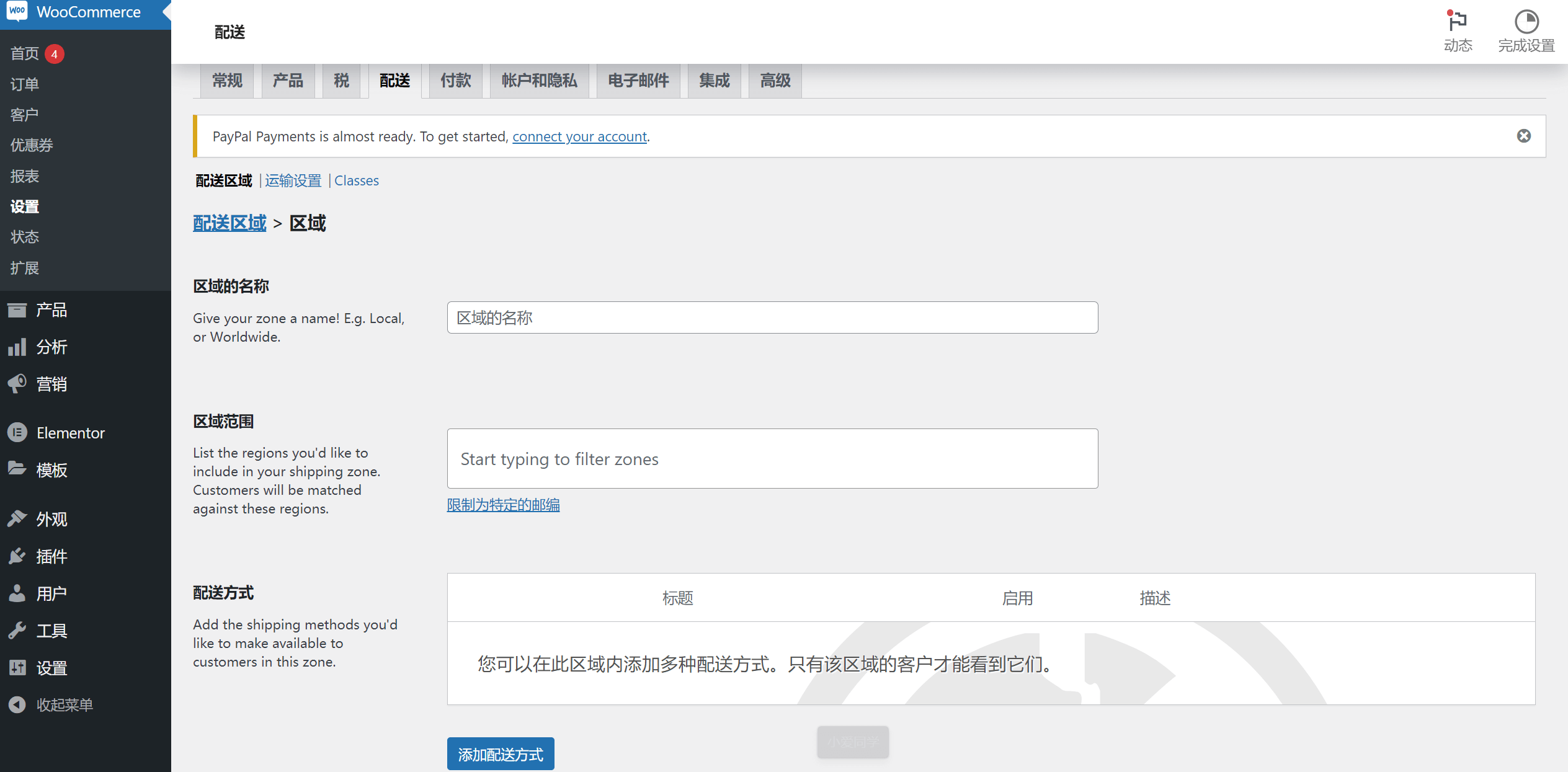
区域名称:在此处填写你网站新增的经营地区,一般以国家/地区命名
区域范围:此处可以限定配送的邮编范围,不做限定则保留默认的空值
配送方式:配送方式有三种,免费配送、统一费率和本地自提,可根据自己的情况选择,如果是选择统一费率则根据弹出的提示框的操作填写好配送的金额
添加好配送区域之后,创建的配送区域的信息就会显示在配送区域的页面上,有需要对某个配送区域做修改时,点击对应的区域的编辑按钮进行修改重新保存即可。
运输设置
点击配送区域旁边的运输设置链接,进入到如下图所示的运输设置的界面:
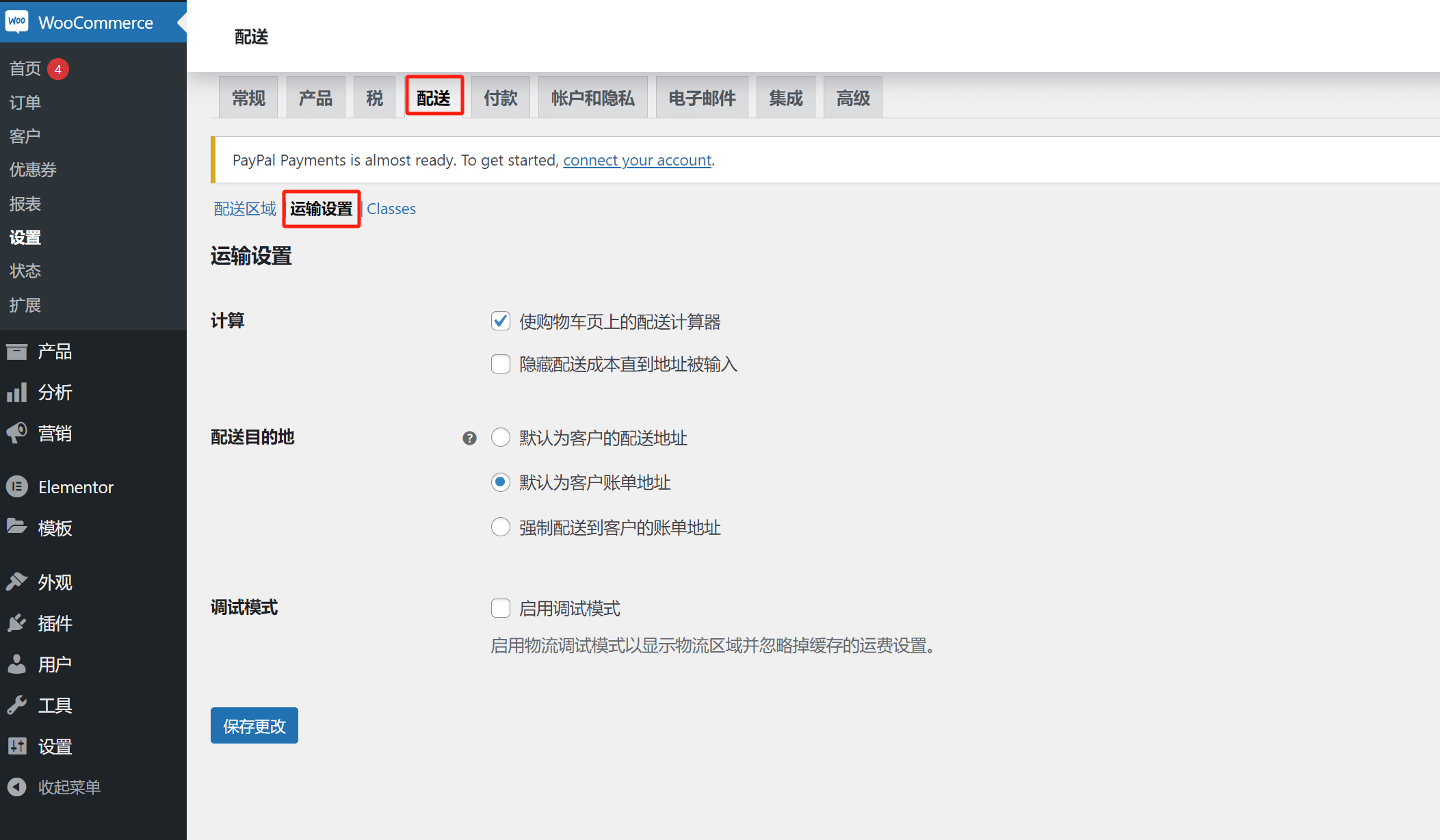
计算:是否在购物车页面显示配送费的计算器,还是在结账页面客户输入配送地址时才显示配送费的计算器,此项可根据个人意愿进行选择。
配送目的地:此处建议选择为”默认为客户的配送地址“,因为客户的账单地址不一定与其输入的配送地址一致,按客户输入的配送地址进行产品的配送是最不易出错的。
调试模式:此功能是做物流功能调试用的,一般无需开启。
Classes
运费类的设置,此功能可以添加自定义的运费模板,不同国家/地区可以创建和使用对应的运费模板
五、付款设置
付款方式的设置,这里是开通跨境电子商务网站销售产品收款方式的设置页,Woocommerce开通PayPal和信用卡收款通道设置都是在这里进行设置。
WooCoomerce如何开通PayPal,接入PayPal收款?
如下面两张截图所示,在支付页面的PayPal支付类型中点击PayPal的”启用“按钮后,会跳转到PayPal支付的激活页面,在此页面点击PayPal的”Activate PayPal“按钮,完成PayPal的激活:
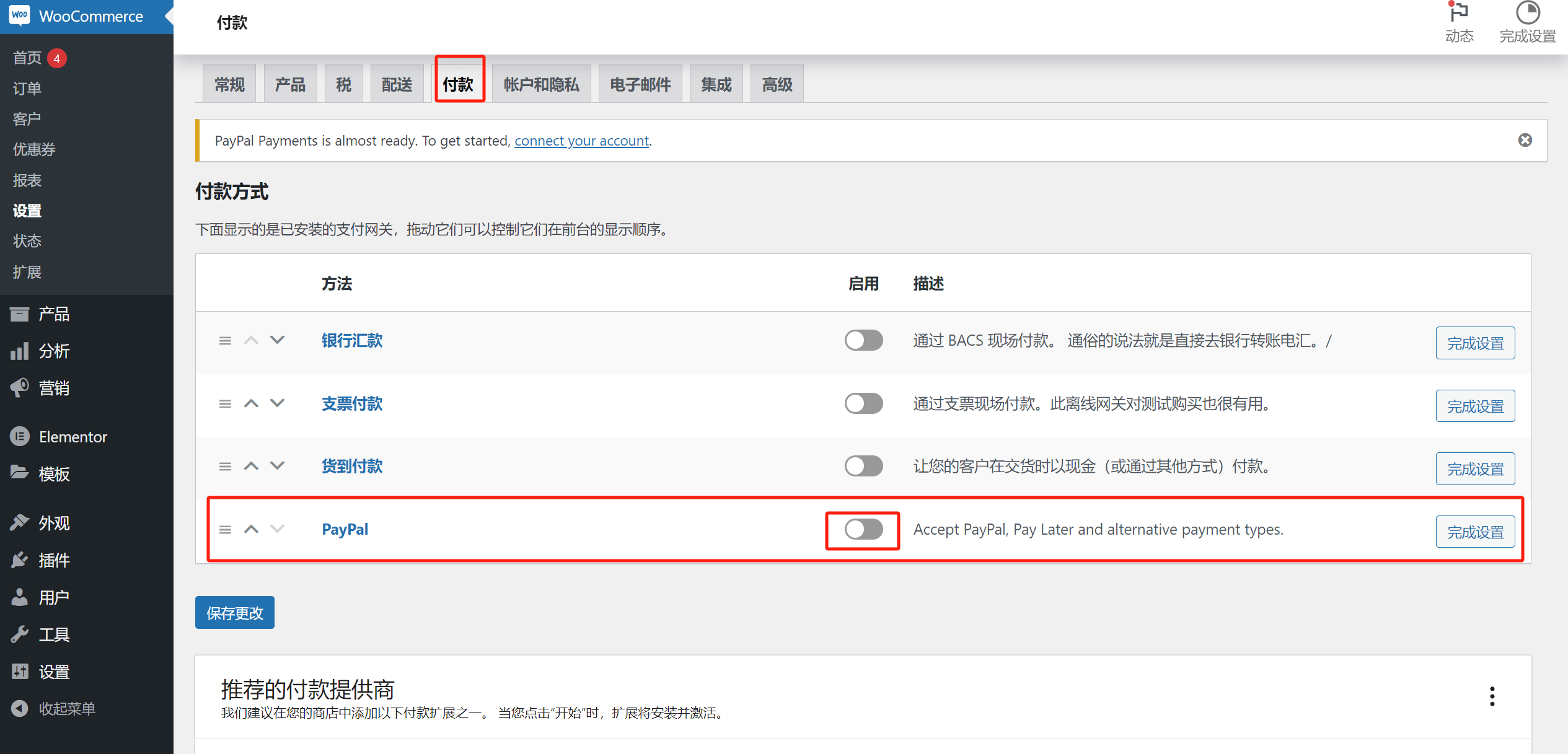
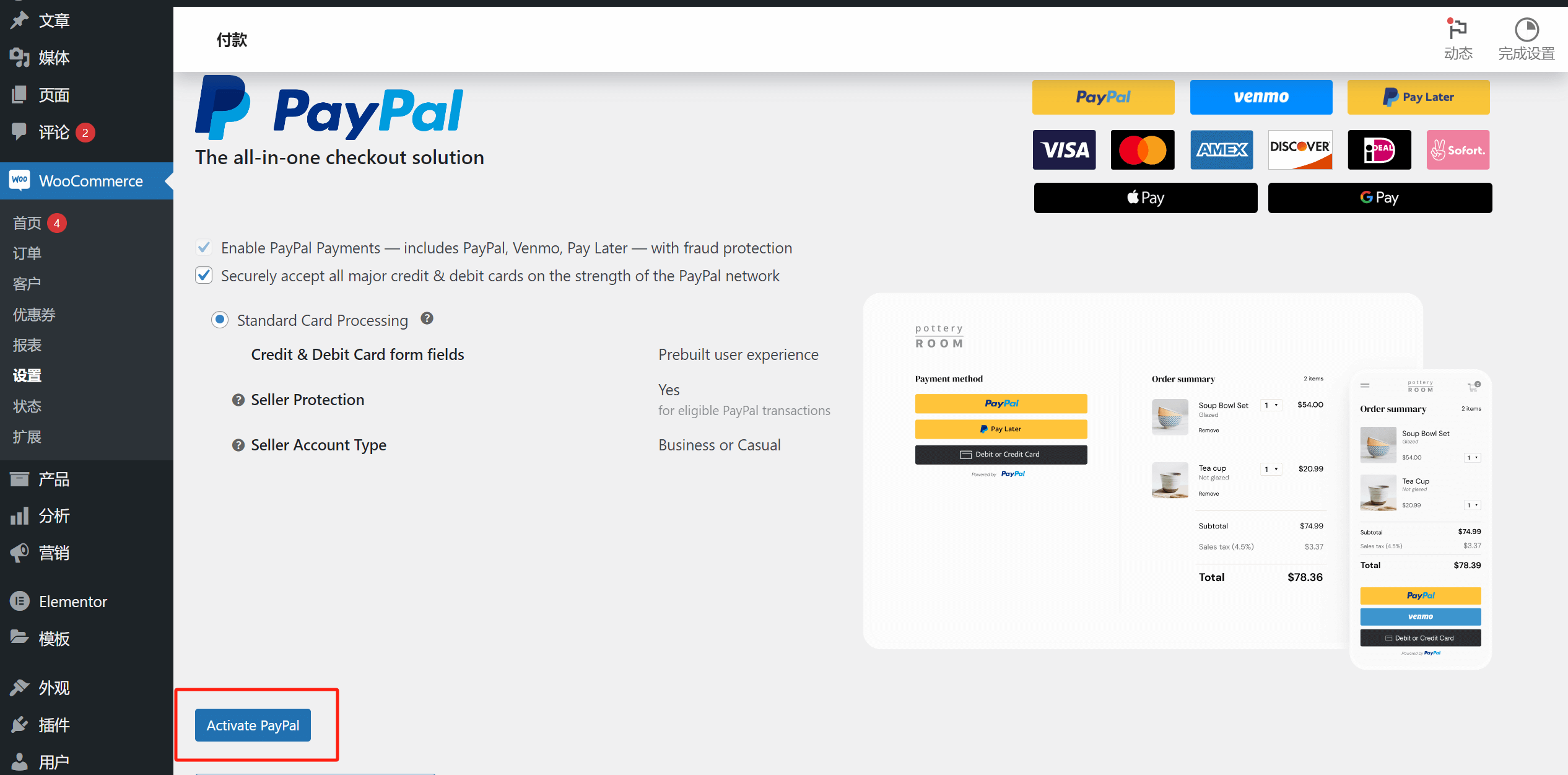
点击”Activate PayPal“按钮,在弹出的PayPal输入框中填写PayPal的企业账号信息激活PayPal。提示:账号类型一定要是企业账号,这不是WooCoomerce的要求,而是PayPal的要求。PayPal几年前便实行了电子商务收款只能使用企业账号,不再支持个人账号进行电子商务的收款的政策。选择PayPal账号的国家/地区时,国家/地区一定要和账号创建时的信息一致,否则会报错。如果不清楚自己的PayPal账号的国家/地区,可以在PayPal的账号信息中查询到,或者从PayPal的登陆域名后缀信息中也能分辨出自己的账号是属于哪个国家/地区的账号。
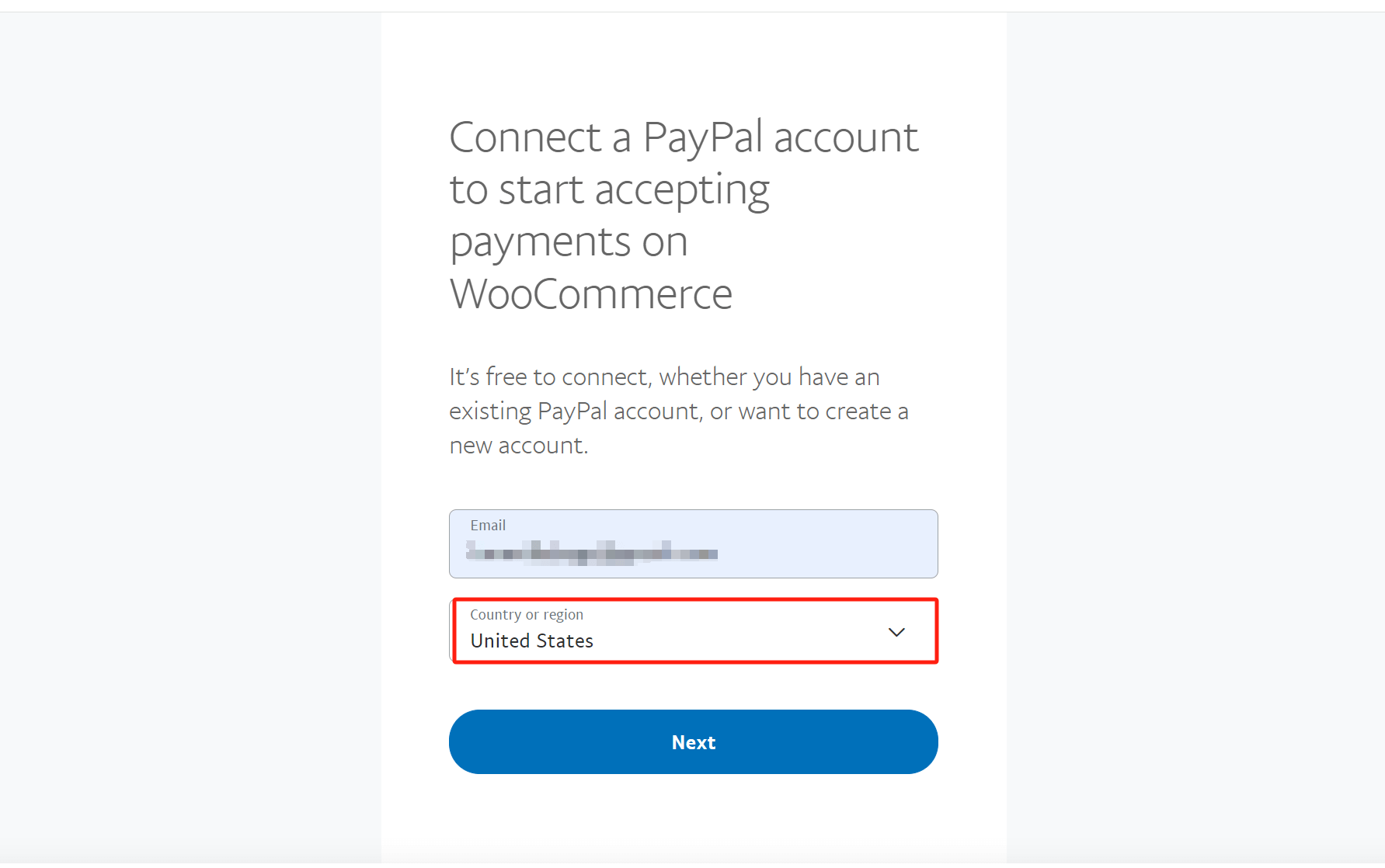
正确的填写账号和国家/地区之后,点击”Next“的按钮继续下一步输入PayPal的企业账号密码后就完成了PayPal的收款接入工作了
WooCoomerce如何开通接入信用卡收款通道?
首先你需要先选择好国际信用卡收款收单的通道服务商,然后根据对方技术人员的安装接入操作说明进行一系列的操作,一般而言,国际信用卡收款收单的通道服务商都有开发好对应WooCommerce的插件,按照对方给出的插件下载安装好,插件安装好之后会在付款设置页面上生成该服务商的收款类型,像启用Paypal一样将服务商的收款功能启用后,等待对方给出或对方技术人员直接输入相关的api-key密钥后就能正常使用该服务商的国际信用卡收款功能了。
六、账户和隐私设置
账户和隐私设置页面是设置WooCommerce生成的用户账户功能和网站访客的信息数据处理方法,设定网站访客以何种账号的形式进行结账以及保护网站访客隐私的政策说明。
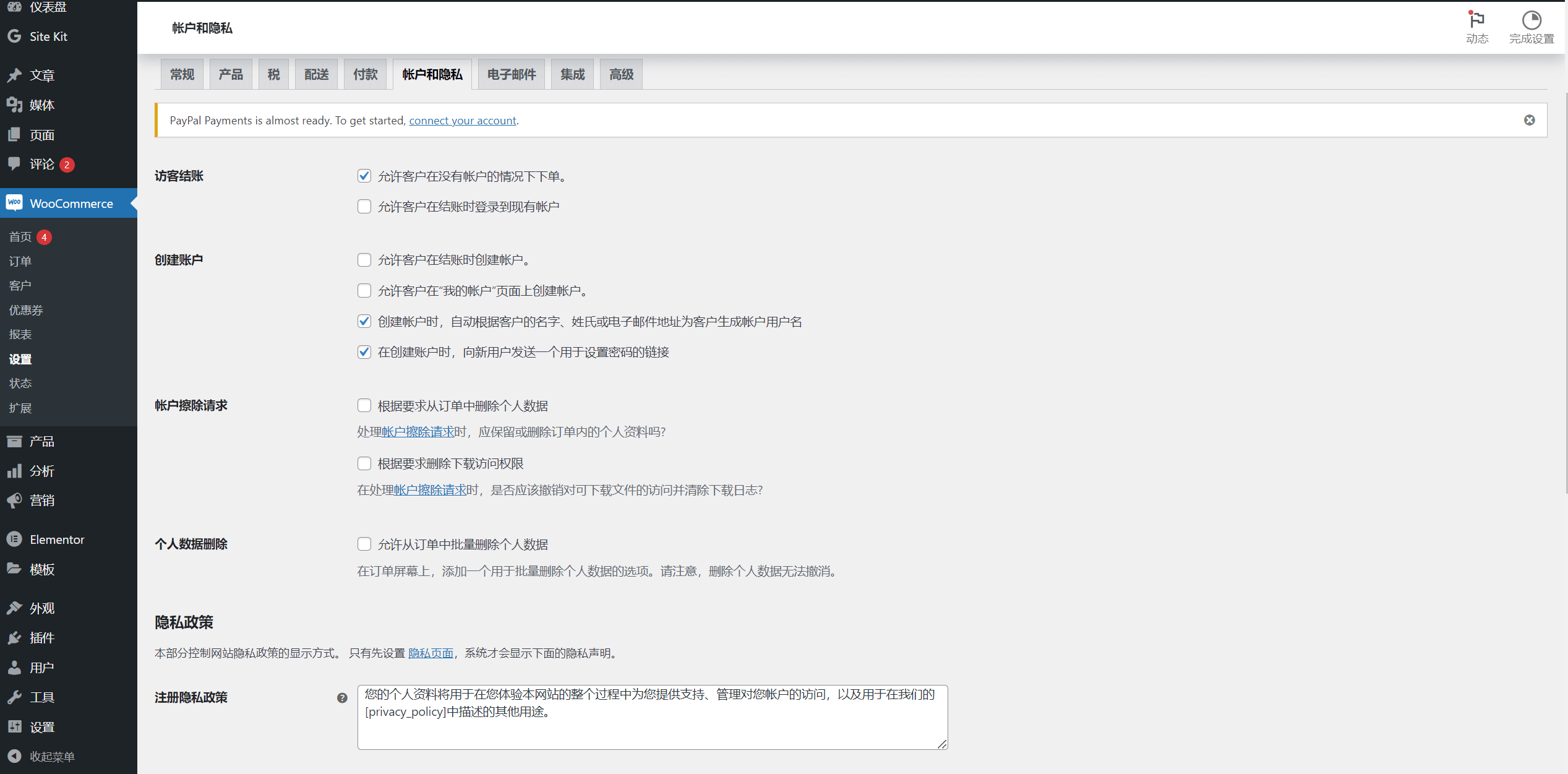
访客结账:这里的设定是控制网站访客购物结账时的账户形式,建议采取默认值,也就是”允许客户在没有账户的情况下下单“,作为电子商务网站的转化目标当然是网站访客结账完成支付,所以不能给访客设置结账障碍。
创建账户:这里指的是允许客户在哪里创建账户和创建账户时的默认信息,可根据自身需求进行勾选或保持默认值。
个人数据删除:建议此项不要做勾选,保持默认值。因为勾选了”允许订单批量删除个人数据“将会导致用户数据无法存在WooCommerce的数据中,不利于网站做经营分析和客户的再营销。
注册隐私政策:客户在注册账户时会对客户显示的隐私政策,若没有自定义的需要,建议保持WooCommerce生成的默认值
结账隐私政策:客户在结账时在结账页面上会显示的对于客户隐私保护的隐私政策,没有自定义的需要的话,建议保持WooCommerce生成的默认值
提示:以上注册和结账的隐私政策都需要先设置好隐私政策页面,WooCommerce自动生成的隐私政策说明中的[privacy_policy]占位符会自动生成可点击到政策隐私页面的链接。
个人数据保留:默认值为留空,建议保持默认值,默认值为留空的作用是以无限期保留这些数据,客户数据是任何一家商业公司的最重要的资产,不建议定时清除。
七、电子邮件设置
WooCommerce用于营销的电子邮件发送功能和电子邮件发送样式的设置。提示:此处的设置需要WooCommerce集成电子邮件营销系统,如MailChimp后才会生效。电子邮件设置页面中有两部分设置,分别是邮件通知和电邮发件人选项。
邮件通知设置
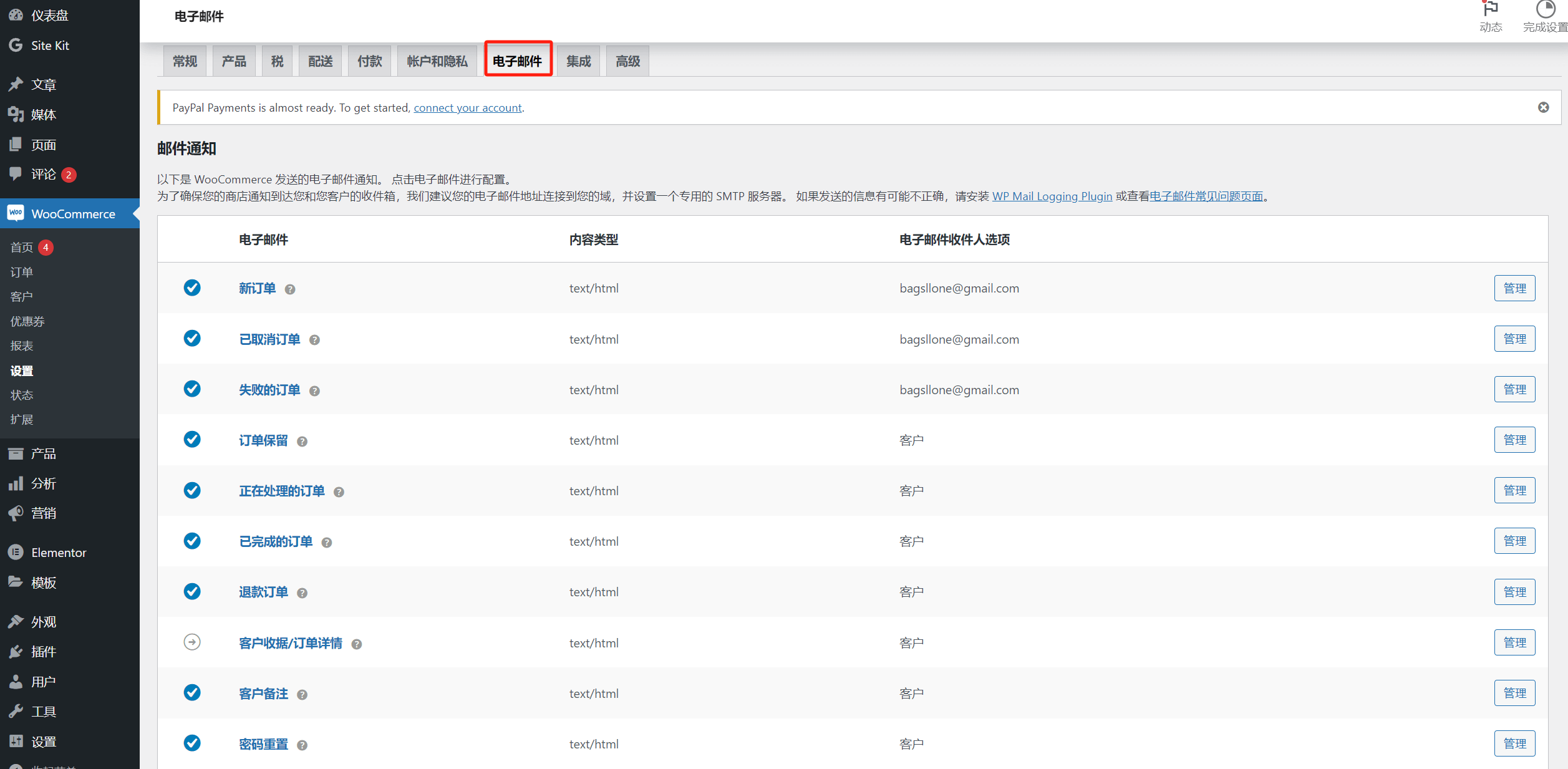
邮件通知的每种电子邮件发送类型都可以点击右方的”管理“按钮进入到自定义页面,如下图所示:
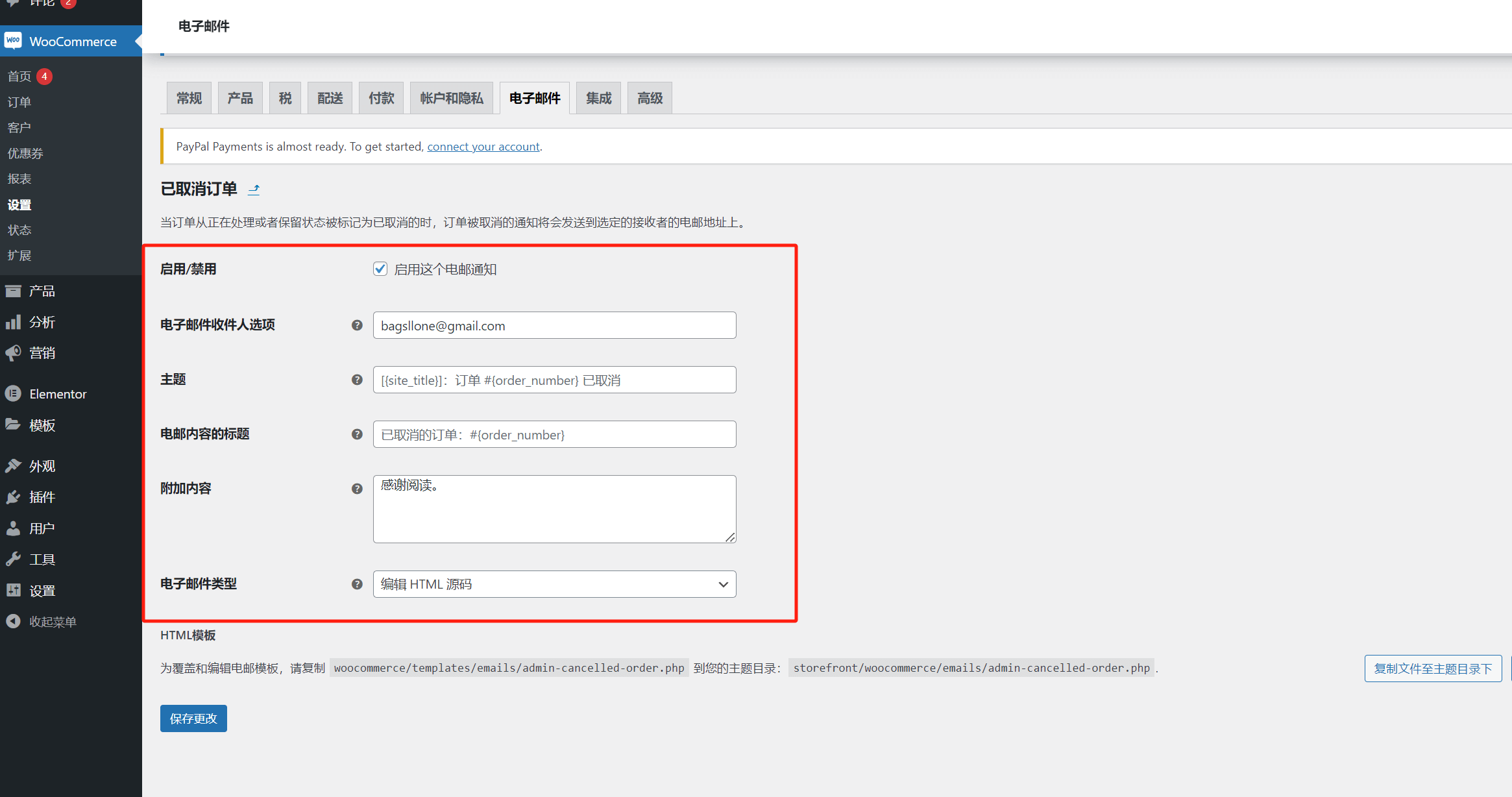
每种电子邮件发送类型WooCommerce都会默认配置好电子邮件收件人选项、主题、电邮内容的标题的参数,这些默认的占位符是WooCommerce的PHP键值,如果没有编程语言基础的话,不建议修改,附加内容项是文本形式,可以随意修改为自己想要的自定义内容。
电邮发件人选项

电邮发件人选项这部分中的设置是发送邮件的样式设计,包括邮件显示的发送人名称、基本颜色、背景色、邮件文本色等,可根据个人或品牌的色调样式标准来进行配置。
八、WooCommerce的集成设置
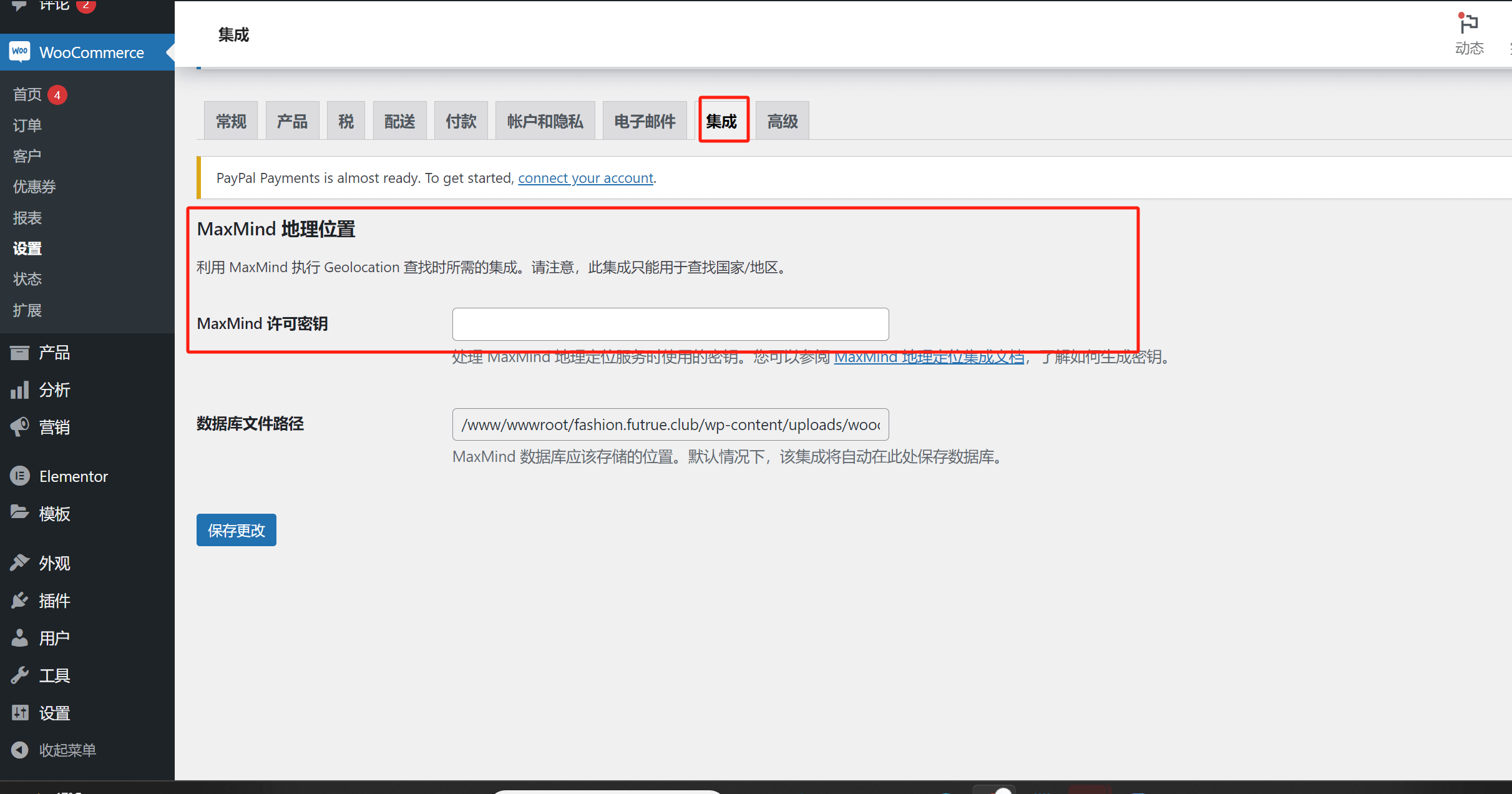
WooCommerce的主体插件的集成设置功能比较单一,只能集成MaxMind,这里给大家讲解一下MaxMind是什么,MaxMind是一家提供地理位置信息服务的公司,通过IP地址来确定用户的地理位置,通常可以用于显示相关的国家/地区信息,以便在电子商务网站上提供定制化的服务或显示特定于地区的内容。
提示:WooCommerce的集成更多依靠生态的插件,想要集成更多其它的应用功能,可以自行在插件市场寻找对应的插件来进行安装和配置。
九、高级设置
高级设置页面的功能是WooCommerce作为开源的功能参数页面,可以通过编程实现自定义各部分的功能。考虑到大多数读者不是计算机科学专业背景这部分就不展开详细的讲解,建议这部分的设置全部保持默认设置,谨慎更改。
结语:以上就是WordPress网站跨境电子商务插件WooCommerce设置的全部教程内容,大家按照文章的具体步骤进行设置就能开启自己的电子商务网站运营了
最后,如果你的时间有限,且技术学习与实践的投入成本较高,并无意深入从事技术相关的工作,那么这篇文章的价值或许在于帮助你了解WooCommerce的功能和设置原理,而非亲自动手完成整个技术实施过程。如果你并不打算从零开始部署WordPress并搭建WooCommerce进行商品线上销售,而是希望将这一专业的技术工作交给更有经验的团队,我们建议选择专业的服务。逻辑思数字科技团队专注于WordPress建站与技术开发,如需委托WooCommerce的开发与实施,欢迎联系逻辑思数字科技团队,我们将为你提供高效、专业的解决方案,助力你的电商业务快速落地。
逻辑思数字科技(SZLOGIC)版权所有,禁止转载


























